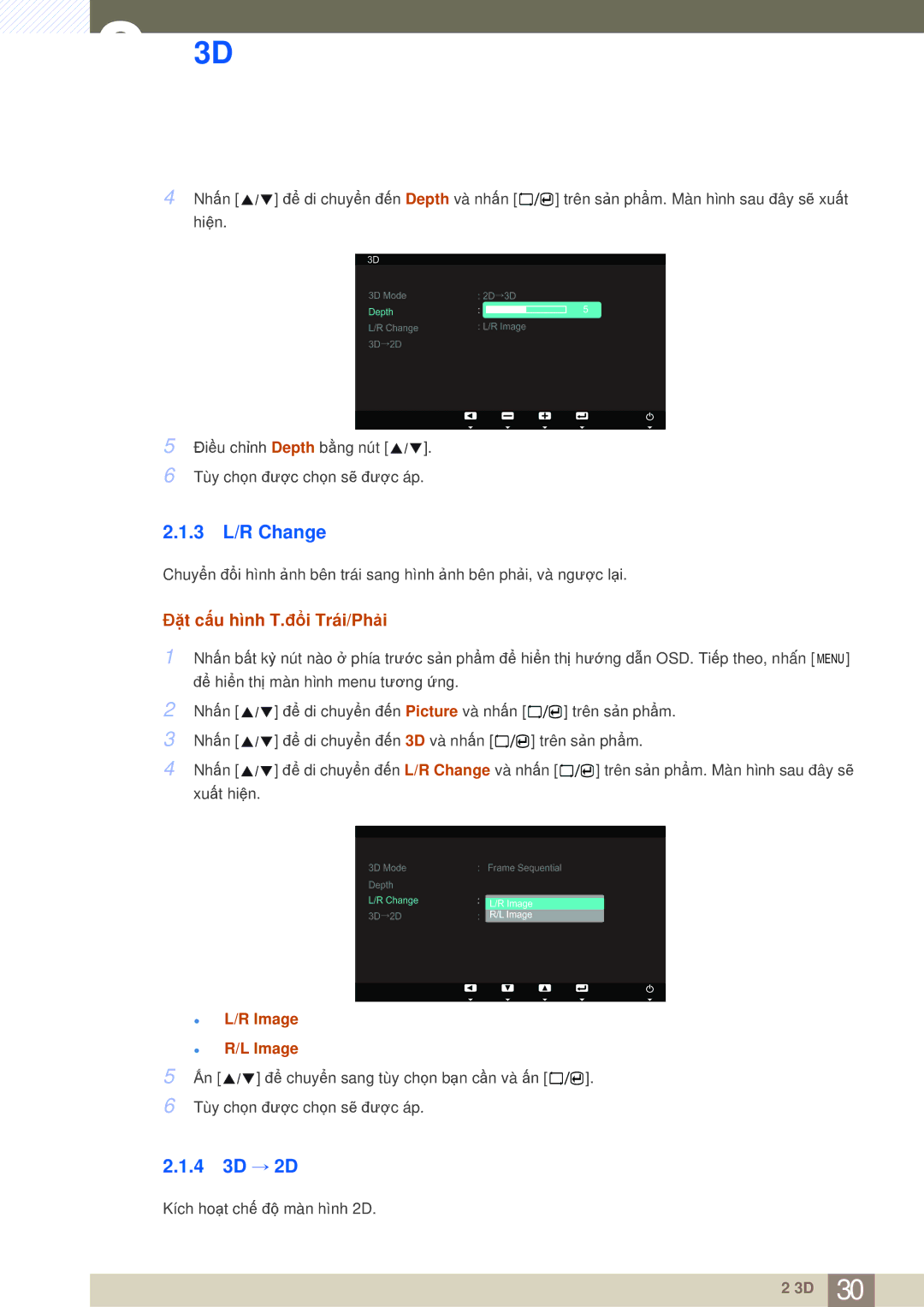2 3D
4 Nhấn [ | ] để di chuyển đến Depth và nhấn [ |
|
| ] trên sản phẩm. Màn hình sau đây sẽ xuất |
|
| |||
hiện. |
|
|
|
|
3D |
|
3D Mode | : 2D→3D |
Depth | : |
L/R Change | : L/R Image |
3D→2D |
|
5
5 Điều chỉnh Depth bằng nút [ | ]. |
6Tùy chọn được chọn sẽ được áp.
2.1.3L/R Change
Chuyển đổi hình ảnh bên trái sang hình ảnh bên phải, và ngược lại.
Đặt cấu hình T.đổi Trái/Phải
1Nhấn bất kỳ nút nào ở phía trước sản phẩm để hiển thị hướng dẫn OSD. Tiếp theo, nhấnMENU ] để hiển thị màn hình menu tương ứng.
] để di chuyển đến Picture và nhấn [![]()
![]()
![]()
![]() ] trên sản phẩm.
] trên sản phẩm.
] để di chuyển đến 3D và nhấn [![]()
![]()
![]()
![]() ] trên sản phẩm.
] trên sản phẩm.
] để di chuyển đến L/R Change và nhấn [![]()
![]()
![]()
![]() ] trên sản phẩm. Màn hình sau đây sẽ
] trên sản phẩm. Màn hình sau đây sẽ
|
|
|
|
3D Mode | : | Frame Sequential | |
Depth |
|
|
|
L/R Change | : |
|
|
L/R Image | |||
3D→2D | : | R/L Image |
|
|
|
|
|
|
|
|
|
L/R Image
R/L Image
5 Ấn [ | ] để chuyển sang tùy chọn bạn cần và ấn [ |
|
| ]. |
|
|
6Tùy chọn được chọn sẽ được áp.
2.1.4 3D → 2D
Kích hoạt chế độ màn hình 2D.
|
|
|
2 3D | 30 |
|